
Windows10 で写真を開くと通常フォトアプリで開きますが、重くて写真が表示されなかったり最悪の場合固まってしまう場合があります。
・アプリは必要な時刻に開始されませんでした。
このようなエラーが発生して、写真が開けない事があります。
原因は多岐にわたっており「これ」と言う事はできませんが、何らかの原因でフォトアプリに不具合が生じてしまった可能性があります。
ここでは、写真を開く時にフォトアプリが異様に重い、開かない時の対処方法を解説します。
フォトアプリを修復する
フォトアプリが一部壊れてしまっている場合、修復する事でもとに戻るかもしれません。

まず、スタートメニューから設定を開きましょう。
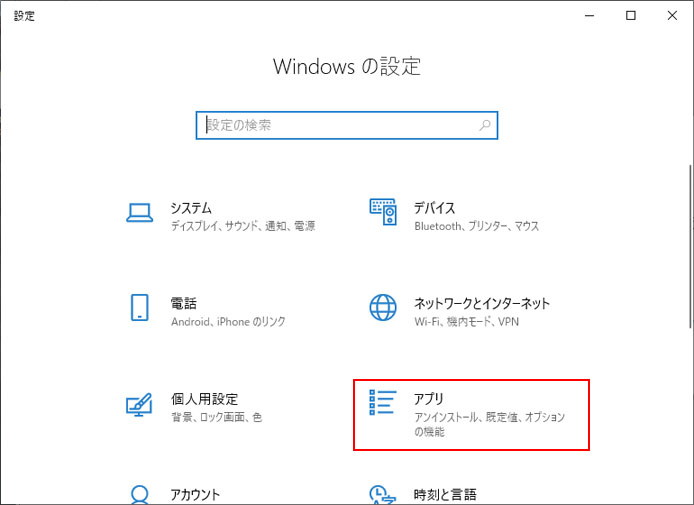
Windows の設定からアプリを開きます。
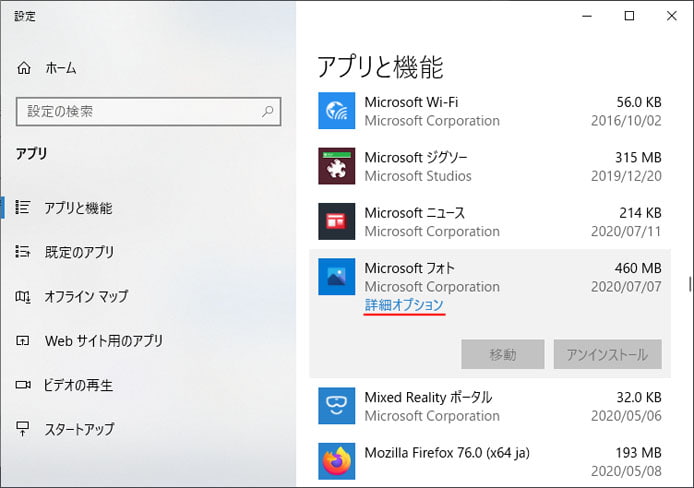
アプリと機能の一覧から Microsoft フォトを選択し、詳細オプションを開きます。
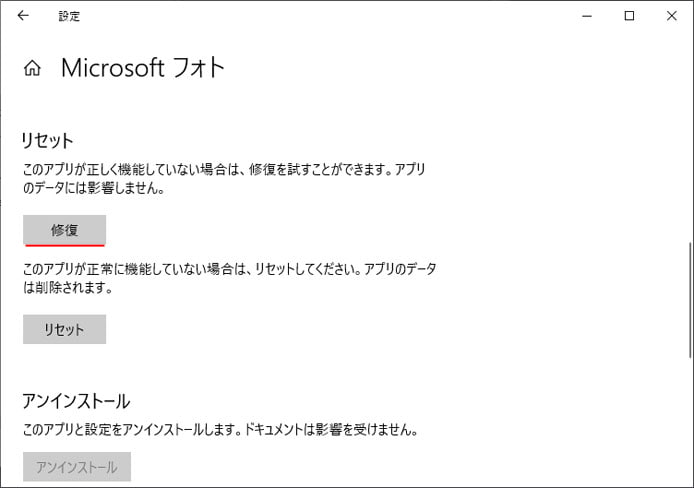
リセットの項目にある修復ボタンを押します。
修復をしても写真が消えてしまうような事はありません。
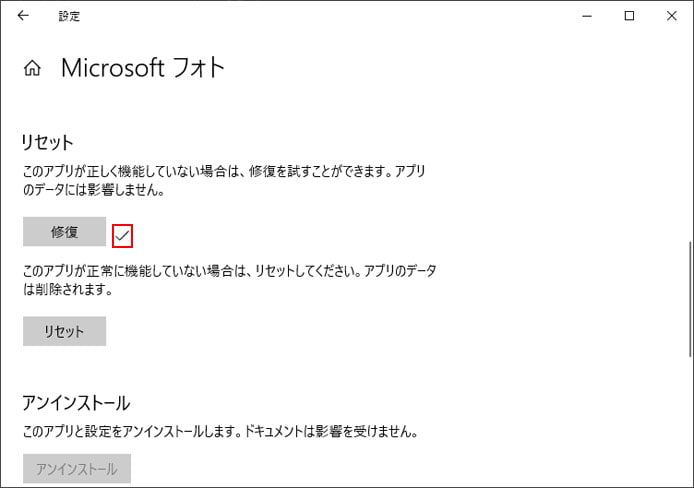
しばらくすると、チェックマーク☑が付いて修復が完了します。写真が開けるようになったか確認してください。
フォトアプリをリセットする
それでも写真が開けない場合は、フォトアプリをリセットすると治るかもしれません。
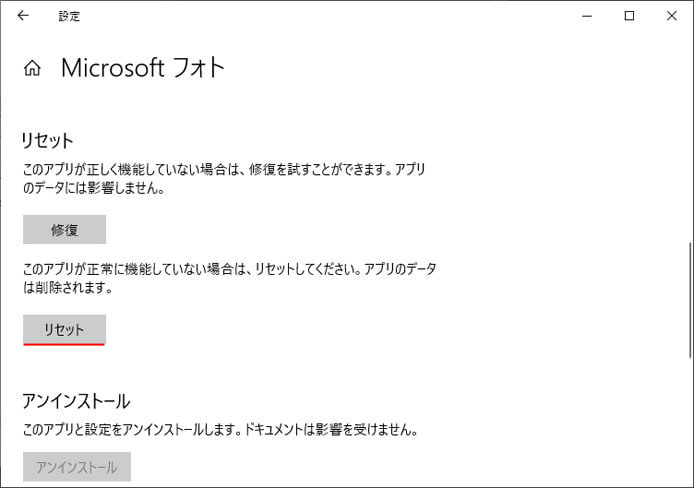
先程の Microsoft フォトの詳細オプションで、リセットボタンを押します。
リセットするとアプリの設定情報とサインイン情報は削除され、初期状態に戻ります。写真が消えてしまう事はありません。

しばらくすると、チェックマーク☑が付いてリセットが完了します。写真が開けるようになったか確認してください。
